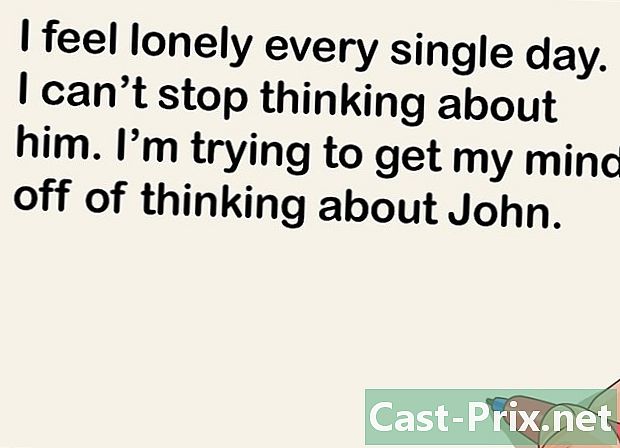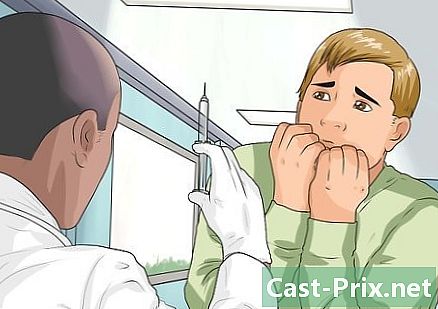Paano mahati ang isang hard disk sa ilalim ng Windows 8
May -Akda:
Robert Simon
Petsa Ng Paglikha:
21 Hunyo 2021
I -Update Ang Petsa:
14 Mayo 2024

Nilalaman
Sa artikulong ito: Paghihiwalay ng iyong hard drive
Kapag nahati ka ng isang hard disk, hinati mo ang kabuuang halaga ng puwang ng disk sa maraming mga piraso. Ang bawat piraso ay tinatawag na a partisyon. Malaki ang malaking drive drive, ngunit maaari silang maging masyadong malaki upang hawakan; doon na pumapasok ang partisyon. Pinapayagan ka ng pagkahati sa iyo upang madaling ayusin ang iyong mga file at i-maximize ang paggamit ng iyong hard drive.
yugto
-

Tiyaking nagpapatakbo ang iyong computer ng Windows 8. Kapag na-on mo ang iyong computer, ipapakita agad ng screen ang operating system na tumatakbo sa iyong computer. Kung hindi ito ipinakita ng iyong screen, maaaring napalampas mo ang ad.- Upang matiyak, maaari kang makipag-ugnay sa tagagawa ng iyong desktop o laptop na computer, o sa tindahan kung saan mo ito binili, at tanungin kung aling operating system ang naka-install sa iyong computer.
-

Kita mo sa desk. Kapag natapos na ang pag-booting sa iyong computer, mai-redirect ka sa default na desktop; ito ay pareho sa mga mas lumang bersyon ng Windows.- Kung gumagamit ka ng isang computer na may touch screen, mai-redirect ka sa Home screen (pagpapakita ng mga menu na may mga tile). Madali mong ma-access ang desktop sa pamamagitan ng pag-tap sa tile opisina.

- Kung gumagamit ka ng isang computer na may touch screen, mai-redirect ka sa Home screen (pagpapakita ng mga menu na may mga tile). Madali mong ma-access ang desktop sa pamamagitan ng pag-tap sa tile opisina.
-

Ilipat ang cursor ng mouse sa ibabang kaliwang sulok ng screen. Maghintay para sa pindutan ng Start upang lumitaw at mag-right-click gamit ang mouse. Lilitaw ang isang menu na naglalaman ng maraming mga pagpipilian. -

Piliin ang pagpipilian Pamamahala ng Disk sa menu. Tinawag ang isang window Pamamahala ng Disk ay lalabas sa screen. -

Tumingin sa haligi dami sa bintana. Ipinapakita ng window ang lahat ng magagamit na mga hard drive sa iyong computer. Sa haligi dami, makikita mo ang hard drive na kasalukuyang nasa iyong computer, na may label na default bilang Lokal na Disk (C :). -

Mag-right-click sa iyong pangunahing hard drive. Ang isang submenu ay lilitaw. -

piliin Bawasan ang Dami sa submenu. Lilitaw ang isang maliit na window na nagpapahayag ng "Hiling upang mabawasan ang puwang". Kakalkula ng computer ang puwang ng disk; maghintay hanggang sa magsara ang bintana.
Hatiin ang iyong hard drive
-

Hanapan bawasan . Sa puntong ito, dapat lumitaw ang isang bagong window na tinatawag na "Minimize". Ang window na ito ay naglalaman ng sumusunod na impormasyon tungkol sa drive na malapit na mahati:- Kabuuang laki bago pagbawas sa MB - Ang kasalukuyang sukat ng puwang ng disk.
- Ang puwang na magagamit para sa pagbawas sa MB - Magagamit na puwang sa disk na maaaring mahati.
- Tukuyin ang halaga ng puwang upang mabawasan sa MB - Ang kabuuang puwang na nais mong mahati. Ito lamang ang seksyon na maaaring mai-edit. Kung nais mong gamitin ang lahat ng magagamit na puwang sa isang hard drive para sa bagong pagkahati, maaari mo lamang kopyahin ang mga numero na ipinapakita sa "Magagamit na puwang para sa pagbawas sa MB".
- Kabuuang laki pagkatapos ng pagbabawas sa MB - Ipinapakita nito ang dami ng puwang ng disk na magagamit sa disk pagkatapos ng pagkahati.
- Tandaan na ang mga halaga ay ipinapakita sa mga megabytes sa halip na mga gigabytes, kaya ang mga numero ay magiging daan-daang libo, depende sa laki ng iyong hard drive.
-

Itakda ang mga halagang nais mo sa "Tukuyin ang halaga ng puwang upang mabawasan sa MB". -

Mag-click sa pindutan ng "Bawasan". Gawin ito pagkatapos na itakda ang mga halagang nais mo. Magsasara ang window at magagamit mo ulit ang window Pamamahala ng Disk. -

Mag-click sa kanan Hindi inilalaan na puwang. Ito ang bagong madilim na lugar na nasa ilalim ng bintana Pamamahala ng Disk. Ipapakita ang isang menu ng konuel. -

piliin Bagong Simpleng Dami. wizard Bagong Simpleng Dami lilitaw. Sa Assistant Bagong Simpleng Dami, maaari mong tukuyin ang mga halaga ng pagkahati na nais mo:- Tukuyin ang laki ng dami - "Ang solong laki ng dami sa MB" ay nakatakda sa 1024 bilang default. Maaari mong panatilihin ang setting na ito dahil ang dami ay nasa megabytes (MB).

- Magtalaga ng susunod na sulat ng drive - I-click ang drop-down list at piliin ang liham na gusto mo.

- I-format ang pagkahati - Mag-click sa pindutan ng radyo na "Format ang dami na ito sa mga sumusunod na setting" at bigyan ang mambabasa ng pangalan na gusto mo sa patlang Dami ng label. Lagyan ng tsek ang kahon na "Magsagawa ng isang mabilis na format" upang matiyak na handa na ang mambabasa.

- Mag-click lamang sa pindutan sumusunod matapos tukuyin ang bawat halaga.

- Tukuyin ang laki ng dami - "Ang solong laki ng dami sa MB" ay nakatakda sa 1024 bilang default. Maaari mong panatilihin ang setting na ito dahil ang dami ay nasa megabytes (MB).
-

I-click ang "Tapos na" sa huling window ng wizard kapag tapos ka na. Mong mai-redirect sa window Pamamahala ng Disk. Sa window na ito mapapansin mo na ang lugar Hindi inilalaan ngayon ay nabago at may pangalan ng drive na iyong tinukoy.- Ang isang bagong window (may label na sa parehong paraan tulad ng iyong bagong hard disk pagkahati) ay lilitaw sa background. Nangangahulugan ito na nilikha ang isang bagong pagkahati.

- Ang isang bagong window (may label na sa parehong paraan tulad ng iyong bagong hard disk pagkahati) ay lilitaw sa background. Nangangahulugan ito na nilikha ang isang bagong pagkahati.
- Maaari mong hatiin ang iyong hard disk sa maraming mga partisyon hangga't gusto mo hangga't mayroong sapat na puwang upang lumikha ng pagkahati.
- Ang paraang ito ay naaangkop lamang para sa mga desktop at laptop na gumagamit ng mga hard disk.